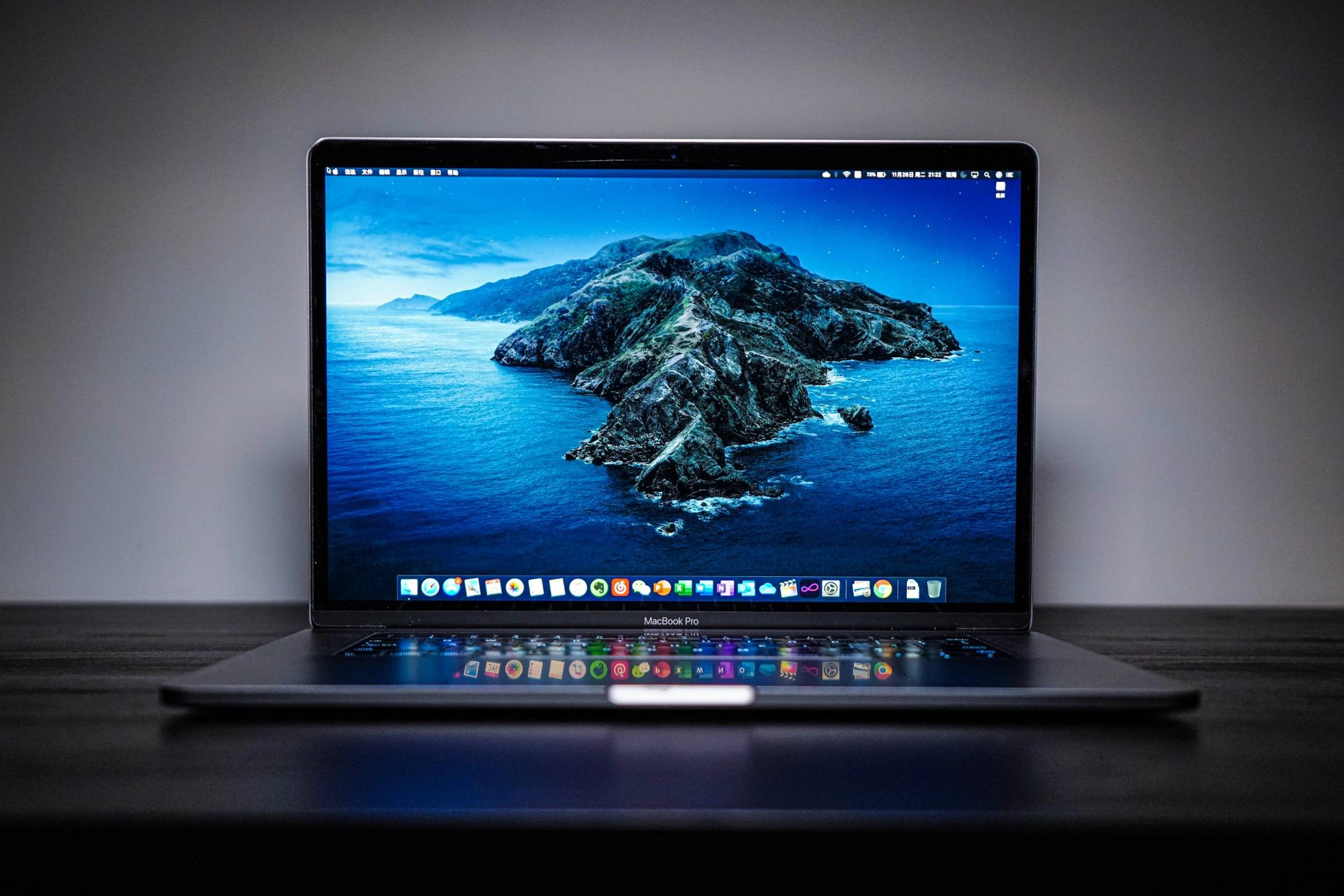Mac で Safari を高速化する方法
この記事では、インターネット接続の安定性を確保する方法から、Safari の拡張機能を微調整して Safari の元の速度 や効率を回復、あるいはそれを超える方法まで、さまざまな戦略を丁寧に説明します。カジュアル サーファーであっても、パワー ユーザーであっても、これらの洞察は Safari を最適化し、Mac に期待される高性能に応えるスムーズで高速なブラウジング エクスペリエンスを提供するのに役立ちます。
インターネット接続を確認してください
複雑な解決策を掘り下げる前に、単純なことから始めてください: インターネット速度を確認してください。これは、ネットワーク接続のパフォーマンスを迅速に評価するために設計されたさまざまなオンライン速度テスト ツールを使用して簡単に実行できます。これにより、速度の遅さの根本原因が Safari 自体にあるのか、それともインターネット サービスの広範な問題に起因しているのかを知ることができます。これらのテストでインターネット速度が低いことが示された場合、トラブルシューティングの良い開始点はルーターをリセットすることです。
これにより、一時的な接続の問題が解決される可能性があります。さらに、特定のサイトのパフォーマンスが一貫して低い場合は、それらの特定のサイトでの閲覧エクスペリエンスを妨げている可能性のあるサーバー側の問題を調査する価値があるかもしれません。これらの最初の手順を実行すると、多くの場合、Safari のパフォーマンスを向上させるためのより複雑なソリューションに進む前に、時間と労力を節約できます。
タブを整理する
Safari は他の Web ブラウザとほぼ同じように動作しますが、開いているタブが多すぎると、その効率が大幅に低下する可能性があります。ブラウザ上で追加のタブを開くたびに、貴重なメモリが消費されるだけでなく、Mac の中央処理能力も使用されます。これにより、応答性と速度が著しく低下する可能性があります。したがって、開いているタブを定期的に監査し、現在のタスクに不要になったタブを閉じるよう努めることをお勧めします。
また、タグ管理にキーボード ショートカットを使用すると、非常に有益であることがわかります。こうすることで、キーボードから手を離さずに、必要なタブ間をすばやく移動したり、不要なタブを閉じたり、途中で閉じたタブを再度開いたりすることができます。この実践は、効率的で機敏なブラウザー設定を維持するのに非常に役立ちます。この習慣を身につけると、Safari が可能な限り効率的に動作し、スムーズで中断のないブラウジング エクスペリエンスが提供されます。
不要なアプリケーションとプロセスを閉じます生産性に影響を与える混乱の概念は、物理的なデスクやオフィスの具体的な範囲を超えて広がり、コンピューターの仮想環境でも同様です。集中力を高めるためにデスクを片付けるのと同じように、Mac のパフォーマンスを最適化するにはデジタル ワークスペースを整理することが重要です。まず、現在のアクティビティに重要ではないアプリケーションをすべて終了します。これらのバックグラウンド アプリケーションは貴重なシステム リソースを消費し、Safari の効率を低下させます。 簡素化された Safari 拡張機能
拡張機能は Safari に追加される便利なアドオンで、基本ブラウザのセットアップには含まれていない追加機能を提供することでブラウジング エクスペリエンスを向上させるように設計されています。生産性向上ツールからソーシャル メディア インテグレーターまで、これらの拡張機能を使用すると、インターネット エクスペリエンスを個人または職業上のニーズに合わせてカスタマイズできます。ただし、これらの便利なツールには隠れたコストがかかる可能性があることに注意することが重要です。一部の拡張機能は、メモリや処理能力などのシステム リソースを適正以上に消費することで悪名が高く、ブラウザのパフォーマンスが低下する可能性があります。
Safari ブラウザの柔軟性と効率性を維持するには、インストールされている拡張機能を定期的に確認することが賢明です。 Safari の [設定] セクションに移動すると、現在アクティブなすべての拡張機能の概要を確認できます。このリストを注意深く検討し、各拡張機能が提供する価値と使用するリソースの量を考慮してください。不要な拡張機能やほとんど使用されない拡張機能を見つけた場合は、それらを無効にすることで Safari のストレスを大幅に軽減できます。これらのリソースを大量に消費するアドオンを削除することで、Safari の操作を効果的に合理化し、よりスムーズに実行し、ページをより速く読み込むことができます。この拡張機能管理の実践は、Safari ブラウザのパフォーマンスを最適化するための重要なステップであり、毎日のブラウジング アクティビティに大きな影響を与える可能性があります。
DNS 設定の最適化DNS (ドメイン ネーム システム) サーバーの選択がインターネットの閲覧速度に与える影響は、多くのユーザーが見落としがちな点です。 DNS サーバーはインターネットの電話帳として機能し、Web サイト名をコンピューターが理解できる IP アドレスに変換します。この
プロセスは、Web サイトへのアクセスの速度と効率にとって非常に重要です。システムで低速の DNS サーバーまたは長い応答時間を使用している場合、Web ページの読み込みが大幅に遅延し、最適なブラウジング エクスペリエンスが得られない可能性があります。
ブラウジング速度を向上させる可能性があるため、現在の DNS サーバーを より高速で信頼性の高いサービスに変更するオプションを検討する価値があります。たとえば、Google DNS はその速度と効率性で知られています。このようなサービスを使用するようにネットワーク設定を構成すると、ページの読み込み時間が短縮される場合があります。これは、応答性の高い DNS サーバーは、遅い DNS サーバーよりも速く、Web サイトの読み込みに必要な情報を取得して中継できるためです。
Google DNS のようなサービスへの切り替えは比較的簡単で、ネットワーク設定で行うことができます。このような調整は、ブラウジングのスムーズさと速度に大きな影響を与え、Web サイトが画面に表示されるまでの待ち時間を短縮します。ページの読み込みがぐるぐる回ってイライラすることが多い人にとって、この調整はゲームチェンジャーとなり、インターネット全体のエクスペリエンスを向上させることができます。
Safari のキャッシュと Cookie をクリーンアップするSafari の有効性は、他の Web ブラウザと同様に、キャッシュ システムの健全性に大きく依存します。キャッシュは、画像、スクリプト、その他の静的コンテンツなどの Web ページ要素を保存し、同じサイトへの次回のアクセス時に高速にアクセスできるように設計されています。ただし、このキャッシュがいっぱいになったり破損したりすると、逆効果となり、ブラウザの速度が大幅に低下する可能性があります。この速度低下は、Safari がページの読み込みに必要な要素を見つけるために、乱雑または破損したキャッシュを選別するためにより懸命に作業する必要があるために発生します。
この問題を解決するには、Safari のキャッシュと Cookie を定期的にクリアすることをお勧めします。このメンテナンス タスクは、キャッシュによって発生する問題を解決し、Safari の高速読み込み機能を復元するのに役立ちます。キャッシュをクリアすると保存されているデータが削除され、Safari は Web サーバーから直接最新バージョンのページを取得するようになります。これは、キャッシュによってエラーが発生したり、古いコンテンツが表示されたりする場合に役立ちます。
このクリーンアップは、Safari の [開発] メニューから実行できます。ただし、このメニューはデフォルトでは有効になっていないため、Safari の詳細設定を通じて有効にする必要があります。有効にすると、キャッシュをクリアするオプションを含む一連の開発者ツールにアクセスできるようになります。これらの手順を実行して Safari のキャッシュと Cookie をクリアすると、ブラウザの負荷が軽減され、多くの場合速度とパフォーマンスが大幅に向上します。スムーズで応答性の高いブラウジング エクスペリエンスを維持するには、キャッシュを定期的にリセットすることをお勧めします。 定期的なブラウザのメンテナンス最新バージョンの Safari を維持することは、Apple が開発したすべてのパフォーマンス強化機能とセキュリティ更新プログラムを確実に活用するために重要です。更新のたびに、開発者は最適化と修正を展開して、速度と機能を向上させ、バグから保護します。したがって、Safari で利用可能なアップデートを定期的に確認してインストールすることは、よりスムーズなブラウジング エクスペリエンスへの前向きな一歩となります。
場合によっては、更新後も Safari の動作が遅いなどの問題が発生することがあります。この場合、Safari を元の工場出荷時の設定に復元することが非常に効果的です。このプロセスにより、問題の原因となる可能性のある蓄積された構成、拡張機能、カスタマイズがすべて取り除かれ、ブラウザーのパフォーマンスが向上することが多い白紙の状態になります。 Safari をアップデートしてリセットした後でも解決しない頑固な問題については、Mac をセーフ モードで起動するで解決できる可能性があります。セーフ モードで起動すると、起動ディスクがチェックされ、特定のソフトウェアが自動的に開くことが制限されます。この有限状態は、他の変数の影響を受けることなく問題の原因を特定できるため、強力な診断ツールになります。多くの場合、Safari のパフォーマンスに影響を与える進行中の問題は、セーフ モードを使用して根本原因を特定して解決することで解決できます。 これらの手順を実行する
により、Safari の速度が大幅に向上するはずです。定期的なアップデートと最適化によって Mac の全体的な健全性を維持し、Safari だけでなくすべてのアプリがスムーズに動作するようにしてください。 Safari ブラウザが遅いと生産性が妨げられ、ブラウジング エクスペリエンスに影響を与えます。ただし、適切なテクニックと定期的なメンテナンスを行うことで、Mac 上で Safari を最適な速度で実行できるようになります。基本から始めて、必要に応じてより高度なステップに進みます。この究極のガイドがあれば、Safari のパフォーマンスの低下は過去のものになるでしょう。以上がMac で Safari を高速化する方法の詳細内容です。詳細については、PHP 中国語 Web サイトの他の関連記事を参照してください。

ホットAIツール

Undresser.AI Undress
リアルなヌード写真を作成する AI 搭載アプリ

AI Clothes Remover
写真から衣服を削除するオンライン AI ツール。

Undress AI Tool
脱衣画像を無料で

Clothoff.io
AI衣類リムーバー

Video Face Swap
完全無料の AI 顔交換ツールを使用して、あらゆるビデオの顔を簡単に交換できます。

人気の記事

ホットツール

メモ帳++7.3.1
使いやすく無料のコードエディター

SublimeText3 中国語版
中国語版、とても使いやすい

ゼンドスタジオ 13.0.1
強力な PHP 統合開発環境

ドリームウィーバー CS6
ビジュアル Web 開発ツール

SublimeText3 Mac版
神レベルのコード編集ソフト(SublimeText3)

ホットトピック
 1657
1657
 14
14
 1415
1415
 52
52
 1309
1309
 25
25
 1257
1257
 29
29
 1231
1231
 24
24
 OUYI Exchange OUYI Exchange登録チュートリアルでアカウントを登録する方法
Apr 24, 2025 pm 02:06 PM
OUYI Exchange OUYI Exchange登録チュートリアルでアカウントを登録する方法
Apr 24, 2025 pm 02:06 PM
OUYIアカウントを登録する手順は次のとおりです。1。有効な電子メールまたは携帯電話番号を準備し、ネットワークを安定させます。 2。OUYIの公式ウェブサイトにアクセスしてください。 3.登録ページを入力します。 4.電子メールまたは携帯電話番号を選択して、情報を登録して入力します。 5。検証コードを取得して入力します。 6。ユーザー契約に同意します。 7.登録を完了してログインし、KYCを実行してセキュリティ対策を設定します。
 WebSocketサーバーが401を返した後、ブラウザが応答しない理由は何ですか?それを解決する方法は?
Apr 19, 2025 pm 02:21 PM
WebSocketサーバーが401を返した後、ブラウザが応答しない理由は何ですか?それを解決する方法は?
Apr 19, 2025 pm 02:21 PM
Websocketサーバーが401を返した後、ブラウザの反応しないメソッド。Nettyを使用してWebsocketサーバーを開発すると、トークンを確認する必要があることがよくあります。 �...
 バイナンスダウンロードリンクバイナンスダウンロードパス
Apr 24, 2025 pm 02:12 PM
バイナンスダウンロードリンクバイナンスダウンロードパス
Apr 24, 2025 pm 02:12 PM
Binanceアプリを安全にダウンロードするには、公式チャネルを通過する必要があります。1。Binance公式Webサイトにアクセスして、アプリをダウンロードするポータルを見つけてクリックします。3。
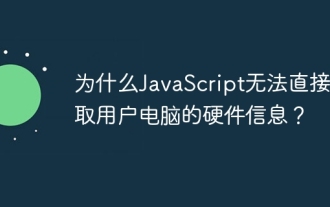 JavaScriptがユーザーのコンピューターでハードウェア情報を直接取得できないのはなぜですか?
Apr 19, 2025 pm 08:15 PM
JavaScriptがユーザーのコンピューターでハードウェア情報を直接取得できないのはなぜですか?
Apr 19, 2025 pm 08:15 PM
JavaScriptが毎日のプログラミングでユーザーコンピューターハードウェア情報を取得できない理由についての議論、多くの開発者は、JavaScriptを直接取得できない理由に興味があります...
 JavaのパラメーターQRコードを使用してWeChatアプレットを正しく生成して表示する方法は?
Apr 19, 2025 pm 04:48 PM
JavaのパラメーターQRコードを使用してWeChatアプレットを正しく生成して表示する方法は?
Apr 19, 2025 pm 04:48 PM
Javaにパラメーターを使用してWeChatアプレットQRコードを生成し、HTMLページに表示することは一般的な要件です。この記事では、Jの使用方法について詳しく説明します。
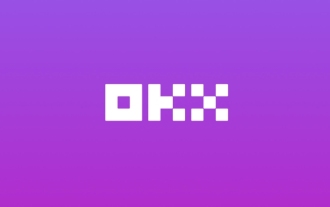 Apple携帯電話用のOUYI Exchangeアプリの公式Webサイトをダウンロードする
Apr 28, 2025 pm 06:57 PM
Apple携帯電話用のOUYI Exchangeアプリの公式Webサイトをダウンロードする
Apr 28, 2025 pm 06:57 PM
OUYI Exchangeアプリは、Apple携帯電話のダウンロードをサポートし、公式Webサイトにアクセスし、「Apple Mobile」オプションをクリックして、App Storeに入手してインストールし、登録またはログインして暗号通貨取引を実施します。
 JWTは動的許可を実装できますか?セッションメカニズムとの違いは何ですか?
Apr 19, 2025 pm 06:12 PM
JWTは動的許可を実装できますか?セッションメカニズムとの違いは何ですか?
Apr 19, 2025 pm 06:12 PM
JWTとセッションに関する混乱と回答多くの初心者は、JWTやセッションを学ぶときの性質と適用可能なシナリオについて混乱することがよくあります。この記事はJを中心に展開します...
 USDT転送アドレスが正しくない場合はどうすればよいですか?初心者向けガイド
Apr 21, 2025 pm 12:12 PM
USDT転送アドレスが正しくない場合はどうすればよいですか?初心者向けガイド
Apr 21, 2025 pm 12:12 PM
USDT転送アドレスが正しくない後、最初に転送が発生したことを確認し、次にエラータイプに応じて測定を行います。 1.転送の確認:トランザクション履歴を表示し、ブロックチェーンブラウザーでトランザクションハッシュ値を取得してクエリします。 2。対策を講じる:住所が存在しない場合は、資金が返還されるのを待つか、カスタマーサービスに連絡してください。無効なアドレスの場合は、顧客サービスに連絡し、専門家の助けを求めてください。それが他の誰かに転送された場合は、受取人に連絡するか、法的支援を求めてください。